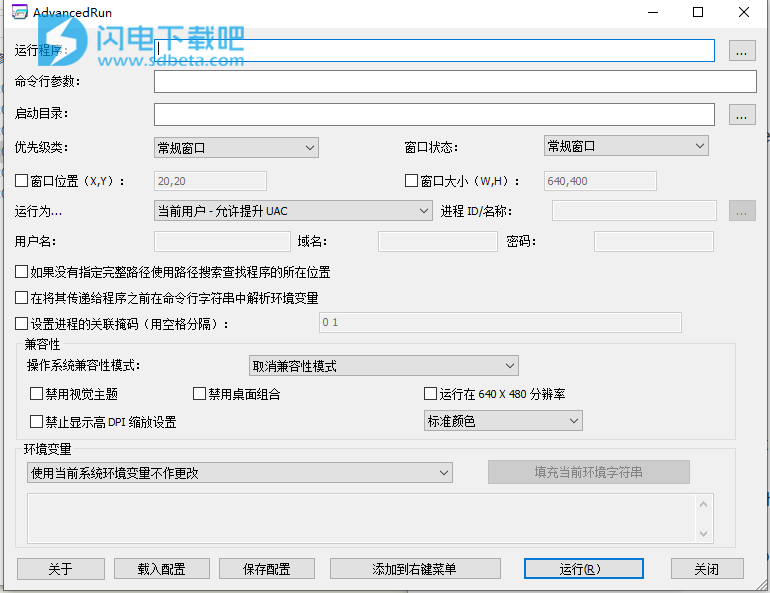AdvancedRun中文版允许用户使用不同的设置运行Windows程序!使用将为用户提供丰富的设置,可以选择并运行程序,功能齐全,界面友好,所有的内容都很直观,包括优先级类、窗口状态、窗口位置、窗口大小、进程ID/名称、以不同的用户或权限运行该程序、用户名、域名、密码以及兼容性设置和环境变量等等,支持快速载入配置和保存配置,将所需的设置保存到配置文件中后还可以使用所需的设置从命令行自动运行程序。允许一键添加到右键菜单,小巧,不用安装,解压即可使用,有需要的朋友不要错过了!
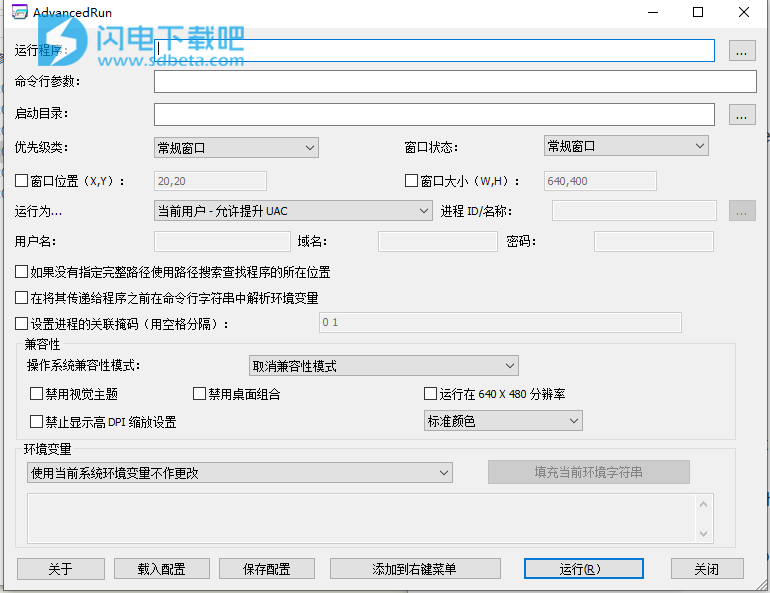
功能特色
1、您可以使用AdvancedRun进行操作的示例
2、在Windows 10/8/7 / Vista上以普通用户身份运行Windows的RegEdit,无需提升。在这种模式下,您将无法访问或修改需要管理员权限的注册表项。
3、在Windows 10/8/7 / Vista上以SYSTEM用户身份运行Windows的RegEdit。在这种模式下,您将能够访问HKEY_LOCAL_MACHINE \ SECURITY密钥。
4、在Windows 10/8/7 / Vista上将RegEdit作为TrustedInstaller运行。
5、与另一个正在运行的进程的用户一起运行程序。
6、与另一个登录用户一起运行程序,而无需输入该用户的密码。
7、高优先级运行程序。
8、在Windows XP兼容模式下运行程序的特定实例,而无需在注册表中进行全局更改。
9、使用不同的PATH环境字符串运行程序的特定实例,但不修改整个系统的PATH字符串,也不使用批处理文件或命令提示符窗口。
10、运行具有您选择的全套环境变量的程序,完全忽略系统环境变量。
使用说明
1、开始使用AdvancedRun
AdvancedRun不需要任何安装过程或其他dll文件。 为了开始使用它,只需运行可执行文件-AdvancedRun.exe
运行AdvancedRun之后,您可以选择要运行的.exe文件和所有其他设置,然后单击“运行”按钮以使用您选择的设置运行程序。
2、AdvancedRun选项
要运行的程序:您要运行的.exe文件名。您还可以在此处指定环境变量,例如:%windir%\ system32 \ regedit.exe
命令行参数:传递给程序的命令行字符串。
起始目录:指定程序的起始目录。如果未指定,将使用.exe文件的目录。您还可以在此处指定环境变量,例如:%appdata%\ Microsoft
如果未指定完整路径,请使用搜索路径查找程序位置:如果在“要运行的程序”字段中仅指定文件名(无目录)并且此选项处于打开状态,AdvancedRun将尝试查找.exe。文件在PATH环境变量中指定的所有目录中。
在将其传递给程序之前,先分析命令行字符串中的环境变量:如果启用此选项,则在将其传递给程序之前,将对命令行字符串中的所有环境变量进行解析。如果将其关闭,AdvancedRun将不会解析命令行字符串中的环境变量,从而允许正在运行的程序进行解析。
例如,如果在命令行字符串中指定'%windir%\ system32',则如果打开此选项,程序将以C:\ Windows \ System32的形式接收它。如果关闭,程序将以%windir%\ system32的形式接收它
设置进程亲和力掩码(以空格分隔的列表):允许您指定程序可以使用的CPU,第一个CPU为0,第二个CPU为1,依此类推...例如:
0 1 2 3
优先级类别:指定运行程序的优先级:正常,空闲,高,实时,低于正常,高于正常。
主窗口状态:以指定的窗口状态-正常,最小化,最大化或隐藏运行程序。请注意,此选项只会影响支持它的程序。
窗口位置(X,Y):在主窗口处于指定位置的情况下运行程序。仅影响支持它的程序。
窗口大小(W,H):在主窗口处于指定大小的情况下运行程序。仅影响支持它的程序。
运行方式:(对于Windows Vista或更高版本)
允许您以不同的用户和/或权限运行程序。您可以选择以下选项之一:
当前用户-允许UAC提升:正常运行程序。如果程序需要海拔(“以管理员身份运行”),则将显示UAC窗口以确认海拔。
当前用户-不带UAC提升:即使程序需要,也可以不带UAC提升运行程序(“以管理员身份运行”)。例如...您可以使用此选项在没有管理员权限的情况下运行Windows的RegEdit。
管理员(强制UAC提升):强制程序以管理员身份运行,即使不需要它也是如此。
SYSTEM用户:以SYSTEM用户身份运行程序。 SYSTEM用户具有访问普通管理员用户无法访问的某些数据的能力。例如,如果您以SYSTEM用户身份运行Windows的RegEdit,则可以访问HKEY_LOCAL_MACHINE \ SECURITY密钥。
所选进程的用户:以您选择的另一个进程的用户身份运行程序。例如,如果您以用户1身份登录,并且有一个程序以用户2身份运行,则可以选择以用户2身份运行另一个程序。您可以输入进程文件名的名称(例如:myprogram.exe)或进程ID(例如:2543)
选定进程的子进程(使用代码注入):作为所选其他进程的子进程运行程序。将使用与父流程相同的用户和特权创建新流程。您可以输入进程文件名的名称(例如:myprogram.exe)或进程ID(例如:2543)
请注意,在64位系统上,如果您选择的父进程是64位进程,则必须使用64位版本的AdvancedRun;如果您选择的父进程是32位版本,则必须使用32位版本的AdvancedRun。位过程。
指定的用户名和密码:使用指定的用户名和密码运行程序。
TrustedInstaller:将指定程序作为TrustedInstaller运行。
另一个登录用户:与另一个登录用户一起运行指定的程序,而无需指定密码,您只需键入用户名即可。仅当指定用户拥有至少一个进程时,此选项才有效。
请注意,使用此选项需要高程。
操作系统兼容模式:此选项与Windows提供的操作系统兼容模式相同,当您右键单击.exe文件时,选择“属性”,然后转到“兼容性”选项卡。与Windows的兼容模式相反,AdvancedRun不会在注册表中进行任何系统范围的更改。它仅将兼容模式设置为您运行的程序的特定实例。
禁用视觉主题:此选项与Windows兼容性选项卡中的“禁用视觉主题”选项相同。
禁用桌面合成:此选项与Windows兼容性选项卡中的“禁用桌面合成”选项相同。
以640 X 480分辨率运行:此选项与Windows兼容性选项卡中的“以640 X 480分辨率运行”选项相同。
在高DPI设置上禁用显示缩放:此选项与Windows的“兼容性”选项卡中的“在高DPI设置上禁用显示缩放”选项相同。
环境变量:
使用当前系统环境变量,不做任何更改:这是默认选项。该程序将仅使用当前环境变量运行。
将以下环境变量与系统变量合并:在此选项中,您在下面的文本框中指定的环境变量将与当前系统变量合并。您应该以variable = value格式指定环境变量,每个变量都在单独的行中。请注意,AdvancedRun不会对当前的系统变量进行任何更改,它只会将合并的环境变量设置为所运行程序的特定实例。
仅使用以下环境变量(忽略系统变量):在此选项中,仅将在下面的文本框中指定的环境变量提供给您运行的程序,而当前系统变量将被忽略。您应该以variable = value格式指定环境变量,每个变量都在单独的行中。
更新日志
*版本1.22
o添加了用于以您的另一个登录用户身份运行程序的选项
系统,而无需指定用户密码。海拔高度为
需要使用此选项。